Katalog Sipariş Oluşturma
Sıfırdan sipariş oluşturmaya ek olarak kullanıcıya tanımlı olan kataloglar arasından sipariş oluşturmak mümkündür. Bu işlem için, ekranın sol tarafında yer alan Katalog Yönetimi başlığı altında yer alan Kataloglar menüsüne tıklanmalıdır.
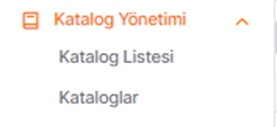
Kataloglar menüsü içerisinde kullanıcı, görüntüleme yetkisine sahip olduğu kataloglara ve kataloglar içerisindeki ürünlere erişebilir.
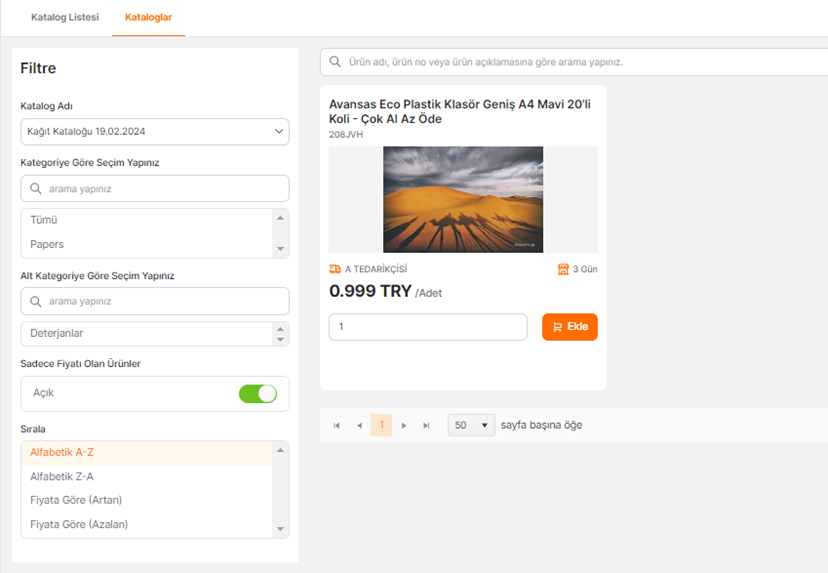
Katalog seçimi ekranın sol tarafında yer alan Katalog Adı başlığı altındaki seçim alanından, kataloglara ait kategorilerin seçimi ise Kategoriye Göre Seçim Yapınız alanından yapılmalıdır. Bulunduğu takdirde alt kategoriye ait sorgulama da yapılabilmektedir.
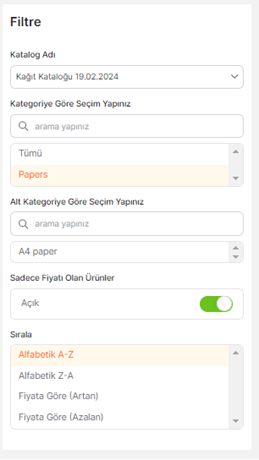
Sipariş verilmek istenen ürün için miktar bilgisi girilerek Ekle butonuna tıklanmalıdır.
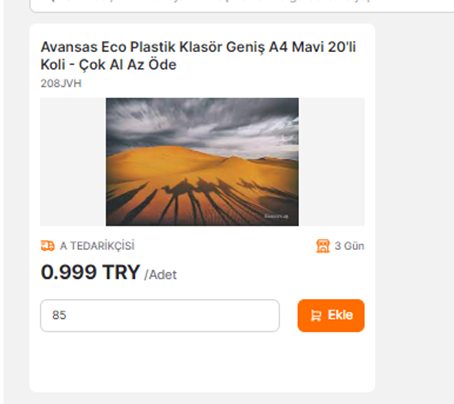
Sepete eklenen ürünleri görüntüleyebilmek için ekranın sağ üst bölümünde yer alan sepet ikonuna tıklanmalıdır.
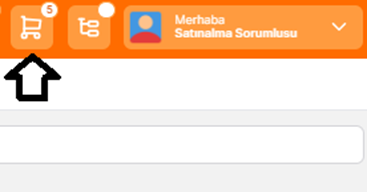
Açılan sayfada sepete eklenen ürünler listelenir. Sipariş verilmek istenen ürünler satır başında yer alan kutucuklardan işaretlenmeli ve Sipariş Oluştur butonuna tıklanmalıdır.
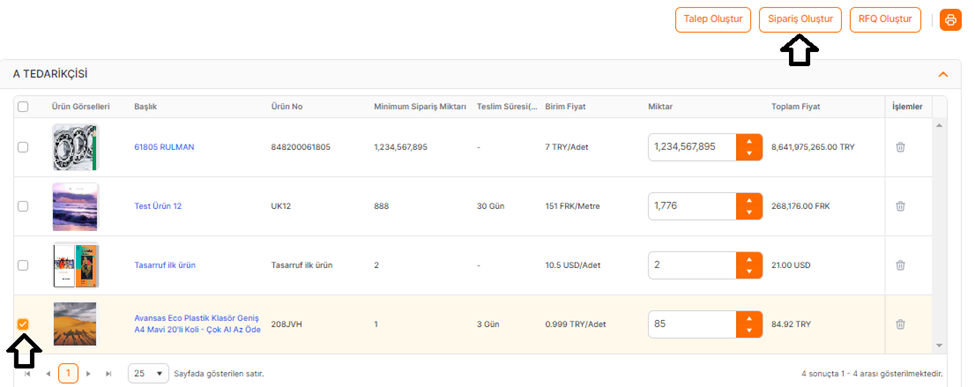
Sipariş Oluştur butonuna tıklanması sonrası karşılaşılacak olan sipariş bilgileri sayfasında;
Başlık: Siparişin konusunun yazılabileceği metin girişi yapılan zorunlu alandır. Sipariş başlığı, 4 karakterden uzun, 50 karakterden kısa olmalıdır.
Alıcı Sipariş Numarası: Alıcının ERP sistemi ile entegrasyon yapılması halinde, ERP sisteminde tanımlı sipariş numarasının yazılması için kullanılan metin girişi yapılan tercihe bağlı alandır.
Sipariş Notu: Siparişe ilişkin notların yazılabileceği metin girişi yapılan alandır. Bu alana yazılan notlar siparişte seçilen Tedarikçi tarafından görüntülenmektedir.
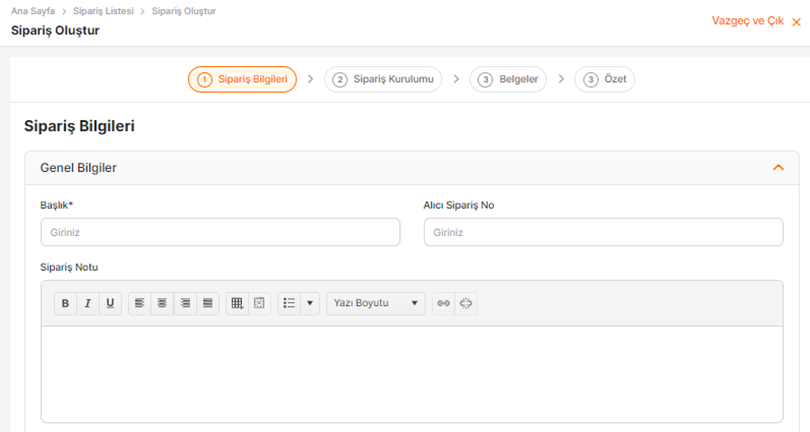
Tedarikçi: Siparişin geçileceği tedarikçinin seçildiği zorunlu alanıdır.
Tedarikçi Yetkilisi: Siparişin geçileceği tedarikçi kullanıcısının seçildiği zorunlu alandır. Tedarikçi detay - Kullanıcılar sekmesinden Sipariş Yetkilisi olarak seçilen kullanıcı bilgisi otomatik olarak yansımaktadır. Sipariş bildirim maili yalnızca bu alanda seçilen kullanıcıya gönderilmektedir. Sipariş seçimlik listede yer alan tüm kullanıcılar tarafından Sipariş Yönetimi sayfasında görüntülenebilir.
Para Birimi: Sipariş tutarının hesaplanacağı para birimidir. Zorunlu alandır. Alıcı altında tanımlı varsayılan para birimi otomatik gelir. Seçimlik listede, Alıcı’ya atanmış tüm para birimleri listelenir.
Sipariş Şartları: Siparişe ait koşulların seçilebileceği alandır. Alıcı altında tanımlı tek bir Sipariş Şartı varsa otomatik gelir. Seçimlik listede Şirket Detay -> Sipariş Şartları sekmesinde tanımlı tüm sipariş şartları başlık bilgisiyle listelenir.
Yetkili Kişi: Sipariş yetkilisi seçilir. Zorunlu alandır. Seçimlik listede Alıcı’da tanımlı tüm kullanıcılar listelenir, varsayılan değeri işlemi yapan kullanıcıdır.
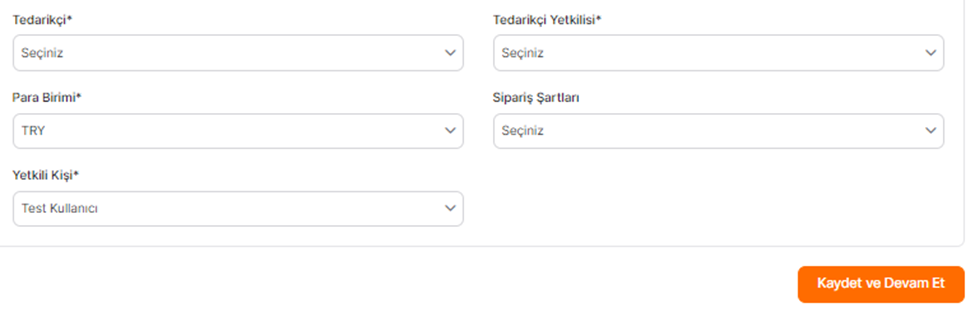
Alanları doldurularak ekranın sağ alt bölümünde yer alan Kaydet butonuna tıklanmalıdır. Kaydet butonuna tıklanarak sipariş Kurulum durumunda oluşturulur.
Alanlar doldurularak ekranın sağ alt bölümünde yer alan Kaydet ve Devam Et butonuna tıklanmalıdır. Kaydet butonuna tıklanarak sipariş Kurulum durumunda oluşur.
Kalem Bilgileri sayfasından, kaleme ait bilgiler güncellenmek istenir ise İşlemler kolonu altında yer alan kalem ikonuna tıklanmalı ve gerekli değişiklikler yapılarak kaydedilmelidir. Eğer sipariş kalemi silinmek istenmekte ise çöp kutusu ikonuna tıklanarak kalem silinebilir.

Sipariş içerisine bir belge eklenebilmesi için Belgeler adımı açılarak Dosya Seç butonuna tıklanır ve gerekli dosya bilgisayardan seçilerek onaylanır.
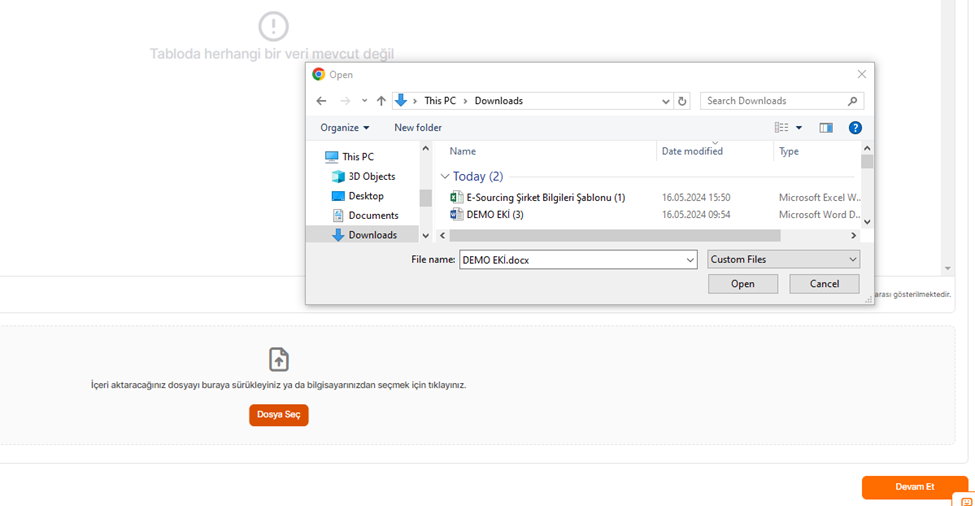
Yüklenen belgeye ait isim bilgisi, yüklenme tarihi ve yükleyen yetkili adı gibi bilgilere ulaşılabilir. Yüklenen belgenin silinebilmesi için çöp kutusu ikonuna, bilgisayara indirilebilmesi için indirme ikonuna tıklanabilir. Belgenin tedarikçiler tarafından görüntülenip görüntülenemeyeceğine ise Tedarikçi Erişimi kolonunda yer alan buton aktif /pasif hale getirilerek karar verilebilir. Aktif durumda olması halinde tedarikçiler belgeleri görüntüleyebilir, pasif duruma olması halinde tedarikçiler belgeleri görüntüleyemezler.
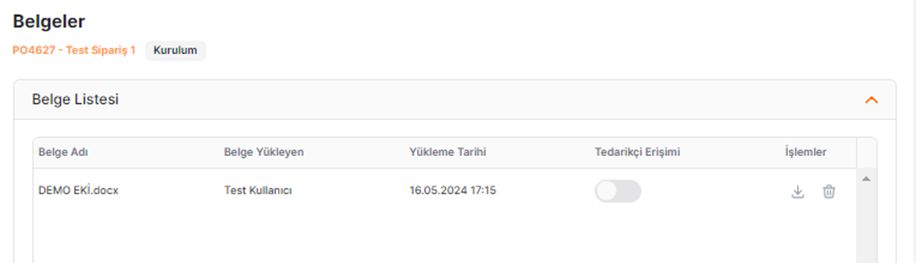
Özet adımında sipariş içerisinde oluşturulan bilgiler genel çerçevede görüntülenebilir ve sayfanın en alt bölümünde yer alan Gönder butonuna tıklanarak sipariş gerekli onay aşamalarına çıkması adına gönderilebilir.
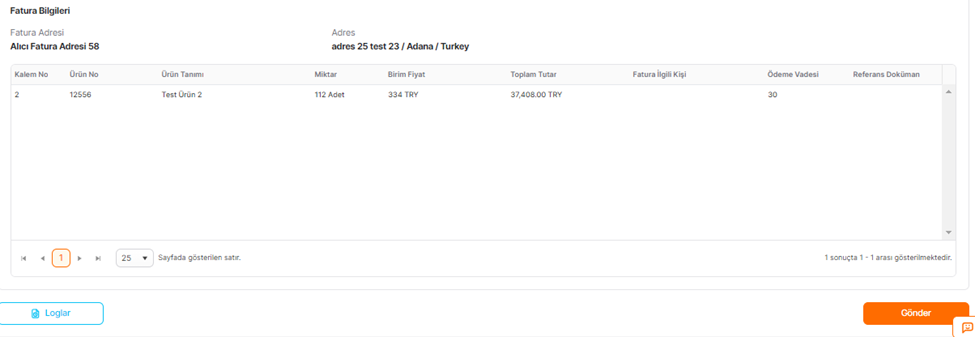
Not: Kurulum statüsünde kalan siparişler sadece siparişi oluşturan kullanıcı tarafından görüntülenebilir ve akış kurgusu içeriyor ise herhangi bir şekilde onay aşamasına gönderilmemiş olur. Özet menüsündeki Gönder butonu ile sipariş durumu mutlaka ilerletilmelidir.
Log sayfasına ulaşmak için iki yol bulunmaktadır. Birincisi; Sipariş Özet sayfasının sol alt kısmında yer alan Loglar butonu tıklanarak;
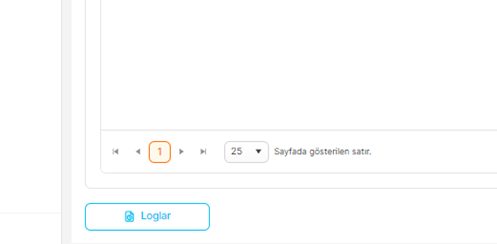
İkincisi; Sipariş Listesi alanından işlemler kolonu altında yer alan Loglar ikonu tıklanarak bu bu sayfaya ulaşılabilir.
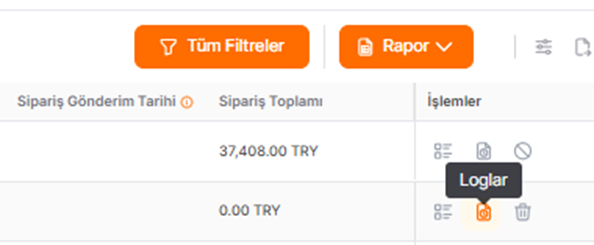
Oluşturulan siparişler Sipariş Listesi sayfası üzerinden görüntülenebilir. Detaylı bilgi için aşağıdaki bağlantıya tıklayabilirsiniz.
Loglar sayfasından, sipariş üzerinde yapılan işlem tipleri ve saat bilgileri görüntülenebilir. İlgili siparişleri onaylayan yetkililerin isimleri ve onayladıkları tarih bilgisi bu alandan görüntülenebilir.


"Tedarikçide" durumundaki siparişler Sipariş İzleme sayfasından takip edilebilir. Detaylı bilgi için aşağıdaki bağlantıya tıklayabilirsiniz.



